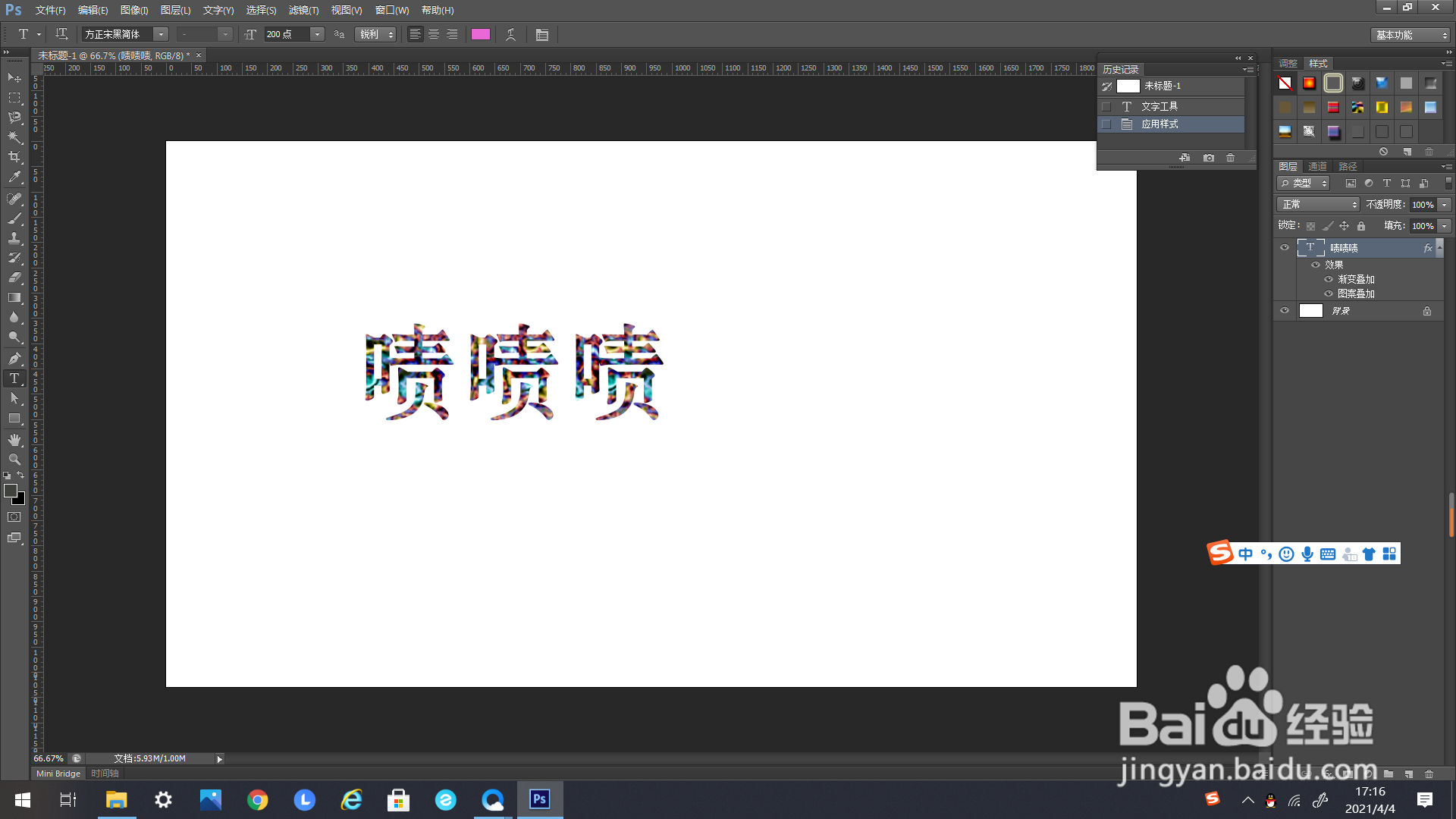PS如何添加“星云(纹理)”的样式
1、如下图所示,首先打开一个未经编辑的PS文件。
2、使用文字工具编辑文字。
3、在文件中输入文字,作为示例。
4、可以看到此时处于文字图层上。
5、如下方箭头所示,找到右上方工具栏里的“样式”。
6、鼠标左键单击,出现“样式”的选择框。
7、如箭头所示,在“样式”的选择框里找到“星云(纹理)”。
8、点击一下“星云(纹理)”,可以看到文字的样式就变了。
声明:本网站引用、摘录或转载内容仅供网站访问者交流或参考,不代表本站立场,如存在版权或非法内容,请联系站长删除,联系邮箱:site.kefu@qq.com。
阅读量:31
阅读量:78
阅读量:25
阅读量:61
阅读量:64